Книга: Microsoft Windows SharePoint Services 3.0. Русская версия. Главы 1-8
Добавление документов
Добавление документов
После создания библиотеки документов можно начать заполнять ее документами. Поместив документы в библиотеку, можно выполнять их поиск и фильтрацию и создавать итоговые версии документов совместно с другими пользователями. Библиотеки документов предоставляют возможность отслеживать новые версии документа и при необходимости возвращать старые версии. Подробнее об этом будет рассказано в следующей главе. Сначала нужно убедиться, что документы загружены в библиотеку и с ними можно работать.
В следующем упражнении вы создадите два новых документа с описаниями доступными для сотрудников, загрузив эти документы в библиотеку Дубовая мебель (Oak Furniture).
Используйте файлы OakDesk.docx и OakChest.docx, расположенное в папке с файлами занятий для этой главы (Documents Microsoft PressSBS_WSSv3Chapter 05).
Откройте узел SharePoint, где создана библиотека документов, в которую хотите загрузить файл. Если будет предложено, введите имя пользователя и пароль, после чего щелкните ОК.
1. В области быстрого запуска щелкните на ссылке на библиотеку документов Дубовая мебель (Oak Furniture).
2. На странице библиотеки документов Дубовая мебель (Oak Furniture) щелкните на кнопке Отправить (Upload).
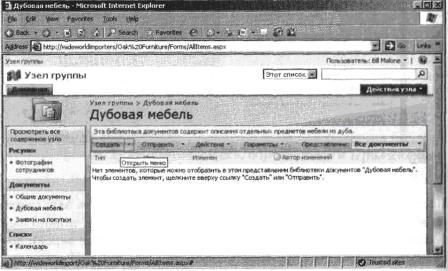
Чтобы загрузить один документ, щелкните на кнопке Обзор (Browse). Чтобы одновременно загрузить несколько документов из одного расположения, щелкните на ссылке Отправить несколько документов (Upload Multiple Files). В этом упражнении вы загрузите один документ.
3. Щелкните на кнопке Обзор (Browse).
4. В диалоговом окне выбора файлов выберите файл, который хотите загрузить (OakDesk. docx), и щелкните на кнопке Открыть (Open).
5. Щелкните на кнопках Сохранить (Save) и Закрыть (Close), чтобы вернуться в библиотеку документов Дубовая мебель (Oak Furniture).

6. Повторите шаги 3–6 для файла OakChest.docx.
Закройте обозреватель.
Совет. Загружать документы можно также, копируя их из Проводника Windows и вставляя, используя представление Проводник (Explorer), расположенное в левой части страницы библиотеки документов.
- Создание библиотек
- Создание библиотек документов
- Создание библиотек форм
- Создание библиотек рисунков
- Добавление документов
- Добавление рисунков
- Создание папки в библиотеке
- Извлечение и возврат документов
- Извлечение и возврат документов в приложениях Microsoft Office 2007
- Работа с журналом версий
- Удаление документов
- Рабочие процессы
- Использование оповещений
- Работа с документами в режиме оффлайн
- Ключевые положения
- Создание библиотек документов
- Добавление рисунков
- Извлечение и возврат документов
- Извлечение и возврат документов в приложениях Microsoft Office 2007
- Удаление документов
- 6.3. Добавление фоновой музыки
- 6.1.6. Печать документов
- 6.2. Создание и автоматическое заполнение бланков стандартных документов
- Просмотр библиотек документов
- Добавление, изменение и удаление элементов списка
- Добавление, изменение и удаление столбцов списка
- Добавление и изменение представления списка




